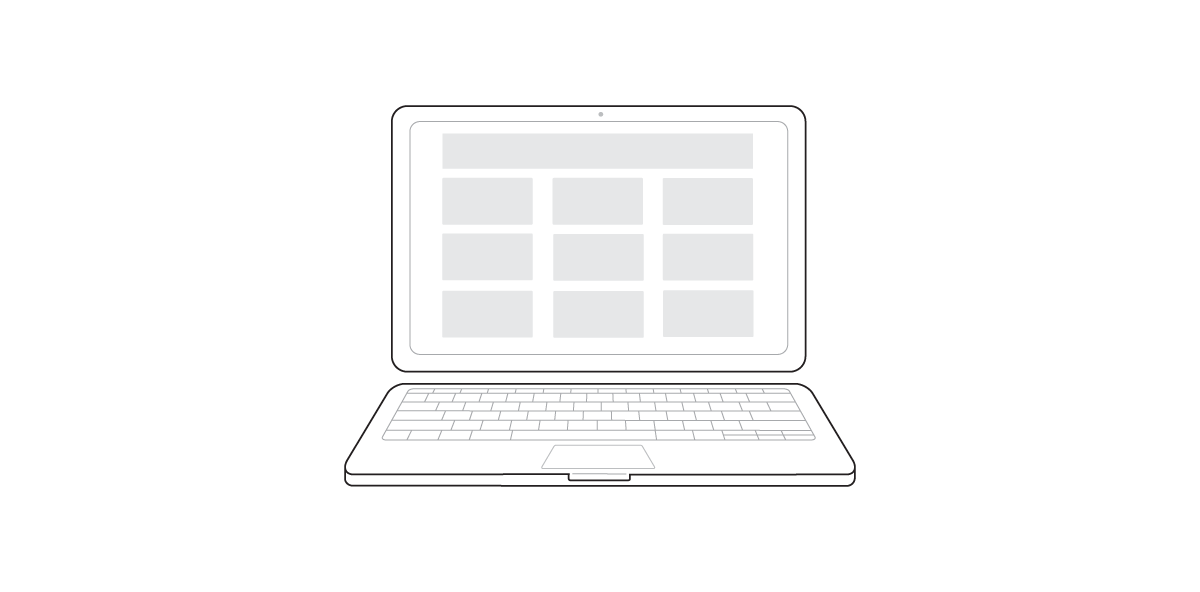Slå på band steering
Denna guide gäller för routrarna: TG799 Xtream-router och Sagemcom F@st 5370e-router. På F1-routern så sköter routern funktionen på egen hand.
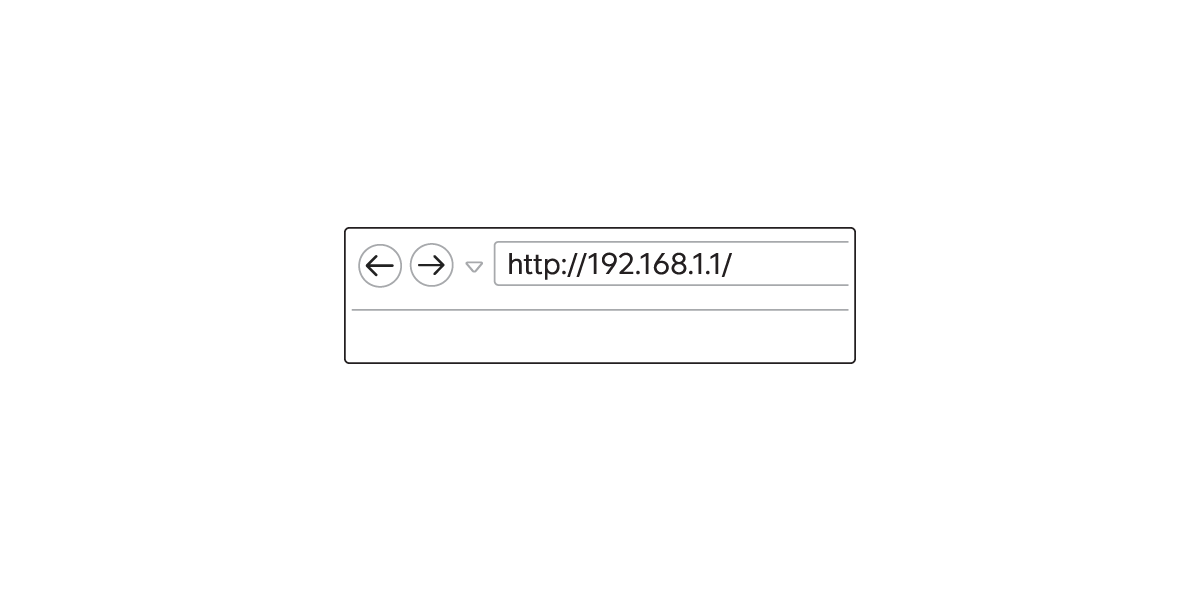
Öppna en webbläsare
Skriv in 192.168.1.1 i adressfältet och logga in med dina användaruppgifter.
Om det inte skulle fungera kan du testa att skriva in 192.168.1.254 istället.